כיצד להשתמש ב-DVR המובנה של המשחק ב-Windows 10 כדי להקליט משחק
כמשתמש Windows, בוודאי שמעתם את מקליט המשחקים המובנה - Game DVR ב-Windows 10 ו-Xbox. לא משנה שאתה רוצה להקליט את 30 הדקות האחרונות של המשחק או להתחיל להקליט את המסך שלך בכל עת, אתה יכול להשתמש ב-Windows 10 Game DVR כדי לעזור לך. מאמר זה יציג מדריך מלא כיצד להקליט את המסך שלך עם Windows 10 Game DVR. זה בהחלט מקליט מסך קל לשימוש ברירת מחדל, אבל זה ישפיע על איכות המשחק ויגרום לתקיעה בזמן משחק. יתר על כן, הוא מספק רק את מצב ההקלטה במסך מלא ללא הגדרות נוספות. לפיכך, מאמר זה יספר לכם גם את החלופה האולטימטיבית ל-Game DVR ב-Windows 10.
רשימת מדריכים
הסקירה הכוללת של Windows 10 Game DVR וכיצד להשתמש בו מקליט המסך האלטרנטיבי הטוב ביותר ל-DVR של משחקי Windows 10 כיצד להשבית DVR של משחק ב-Windows 10 כדי לשפר את איכות המשחק שאלות נפוצות על Windows 10 Game DVRהסקירה הכוללת של Windows 10 Game DVR וכיצד להשתמש בו
1. מה זה Windows 10 Game DVR?
פונקציית Game DVR היא במקור תכונה ב-Xbox להקלטת משחק באופן אוטומטי. כעת, הוא מיושם על Windows 10 עם משחק DVR ו-Game Bar כדי להקליט כל מסך. ה-DVR של המשחק ב-Windows 10 מספק הקלטת רקע ללכידת משחק אוטומטית, ואתה יכול לבחור לשמור את 30 השניות האחרונות עד 10 דקות. וסרגל המשחקים הוא לכידת מסך ברירת מחדל להקלטת המשחק שלך בכל עת שתרצה.
עם זאת, עליך לשים לב שפונקציית Game DVR ב-Windows 10 שלך תתפוס משאבי מערכת גדולים, מה שיגרום לפיגורים וקריסות במשחק. וסרגל המשחקים פשוט מכדי לצלם הקלטות באיכות גבוהה עם הגדרות מותאמות אישית. להלן רשימה אינטואיטיבית של יתרונות וחסרונות:
- יתרונות
- אין צורך להוריד שום תוכנה.
- ממשק פשוט וידידותי למשתמש.
- מקשי קיצור כדי להתחיל להקליט בכל עת.
- חסרונות
- גורם לפיגורים בעת משחק משחק באיכות גבוהה.
- ללכוד רק את המסך המלא של המשחק.
- לא ניתן להקליט את מצלמת האינטרנט של עצמך.
2.כיצד להשתמש ב-DVR של Windows 10 משחק כדי להקליט משחק?
שלב 1.כאשר אתה רוצה להקליט את המשחק שלך עם Windows 10 Game DVR, אתה יכול פשוט ללחוץ על כפתורי "Win + G" כדי להפעיל את Game Bar במחשב שלך. לאחר מכן לחץ על כפתור "ללכוד" ולחץ על כפתור "הקלט" כדי להתחיל להקליט את הממשק הנוכחי.
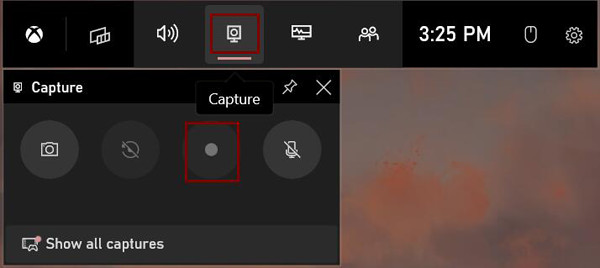
שלב 2.כדי לעצור את ההקלטה, אתה רק צריך ללחוץ על הכפתור האדום "עצור". אז ההקלטות יישמרו אוטומטית. אתה יכול ללכת אל "מחשב זה" ולמצוא את הקובץ "סרטונים". לאחר מכן פתח את הקובץ "Captures" כדי לראות את כל ההקלטות וצילומי המסך.
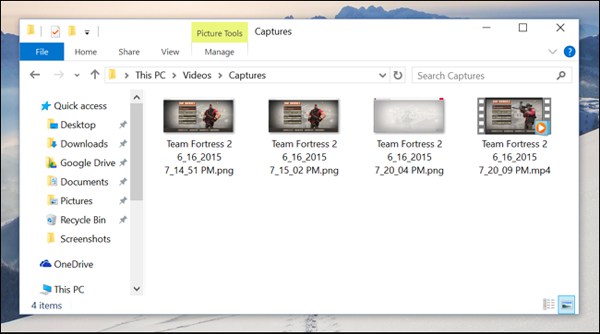
מקליט המסך האלטרנטיבי הטוב ביותר ל-DVR של משחקי Windows 10
אם אתה רוצה להקליט את המשחק שלך עם מצבים שונים ופרמטרים מותאמים, AnyRec Screen Recorder תהיה האלטרנטיבה הטובה ביותר ל-DVR של משחק ב-Windows 10. הוא מספק הגדרות הקלטה ופונקציות עריכה רבות כדי לעזור לך להקליט משחק באיכות גבוהה. בדרך זו, אתה יכול גם למנוע בעיה של Windows 10 Game DVR לא עובד.

הקלט את המסך שלך עם מסך מלא, אזורים נבחרים או חלון מסוים.
מקליט משחקים מעוצב לצילום משחק באיכות גבוהה.
מסוגל להתאים את קצב פריימים של הווידאו כדי להקליט את המשחק ללא עיכובים.
ערוך וקטע את ההקלטות באופן חופשי לפני הייצוא.
100% Secure
100% Secure
כיצד להשתמש באלטרנטיבה ל-Game DVR ב-Windows 10:
שלב 1.הורד והפעל את AnyRec Screen Recorder בחינם במחשב שלך. לחץ על כפתור "מקליט וידאו" או "מקליט משחקים" בממשק הראשי לפי הצורך שלך.

שלב 2.לחץ על כפתור "מלא" כדי ללכוד את כל המסך או לחץ על כפתור "מותאם אישית" ובחר את האזור הרצוי. אתה יכול גם להפעיל את המיקרופון ואת צליל המערכת עם עוצמת קול נפרדת. לאחר מכן לחץ על כפתור "REC" כדי להתחיל להקליט ללא Windows 10 Game DVR.

שלב 3.לבסוף, אתה יכול ללחוץ על כפתור "עצור" בכל עת כדי לסיים את ההקלטה. ואתה יכול לחתוך את החלק הנוסף בהתחלה ובסוף. לאחר מכן לחץ על כפתור "שמור" כדי לבחור את נתיב האחסון ולשמור אותם.

כיצד להשבית DVR של משחק ב-Windows 10 כדי לשפר את איכות המשחק
כאמור, ה-DVR של המשחק ב-Windows 10 יאט את הביצועים במשחק ויוריד את ה-FPS והאיכות הגרפית של המשחק. לפיכך, אם תבחר להשתמש במקליטי מסך מקצועיים כדי שיא LoL, CSGO וכל משחק, אתה יכול לכבות ולהשבית ישירות את Game DVR ב-Windows 10.
שלב 1.לחץ על כפתור "Windows" ולחץ על כפתור "הגדרות" ב-Windows 10 שלך. לאחר מכן לחץ על כפתור "Gaming" ובחר את משחק DVR שִׁמשָׁה.
שלב 2.כאן תוכל להתאים את אורך ההקלטה האוטומטית ולנטרל פונקציה זו. פשוט כבה את הכפתור מתחת ל"הקלט ברקע בזמן שאני משחק במשחק".
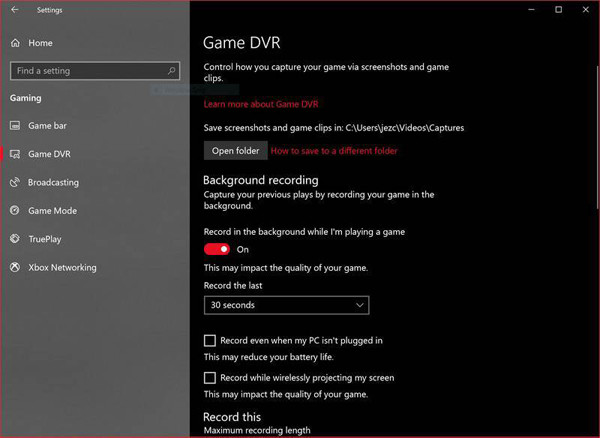
שאלות נפוצות על Windows 10 Game DVR
-
1.איך להקליט את 10 הדקות האחרונות דרך Windows 10 Game DVR?
עבור לאפליקציית ההגדרות ובחר באפשרות המשחקים. לאחר מכן בחר ב- Game DVR והפעל את הפונקציה. אתה יכול לבחור להקליט את 10 הדקות האחרונות כשאתה משחק במשחק כלשהו.
-
2.האם אני יכול להקליט משחק עם קצב פריימים גבוה דרך Game DVR ב-Windows 10?
כן אתה יכול. Windows 10 Game DVR מספק את קצב הפריימים המרבי של 60 פריימים לשנייה כדי ללכוד את המשחק. אבל העיסוק הגדול במעבד יגרום לפיגורים. לפיכך, כדאי להסתמך על מקליט מסך מקצועי כמו AnyRec Screen Recorder.
-
3.איפה נשמרות ההקלטות שצולמו על ידי Game DVR?
הקלטות ברירת המחדל יישמרו אוטומטית במחשב שלך. נווט אל וִידֵאוֹ תיקייה במחשב זה, ומצא את ה לוכדים קוֹבֶץ. לאחר מכן תוכל לבחור לנגן ולמחוק את ההקלטות.
סיכום
לאחר קריאת מאמר זה, בוודאי ידעת יותר על Game DVR ב-Windows 10. תוכל לבצע את השלבים המפורטים כדי להקליט כל משחק. עם זאת, אם ברצונך לצמצם את האיחורים, עליך לבחור ב-AnyRec Screen Recorder ולהשבית את Windows 10 Game DVR. זה שלך תוכנת הקלטת המשחק הטובה ביותר למחשב נמוך ומק. יש לך עוד שאלות? צור איתנו קשר עכשיו.
